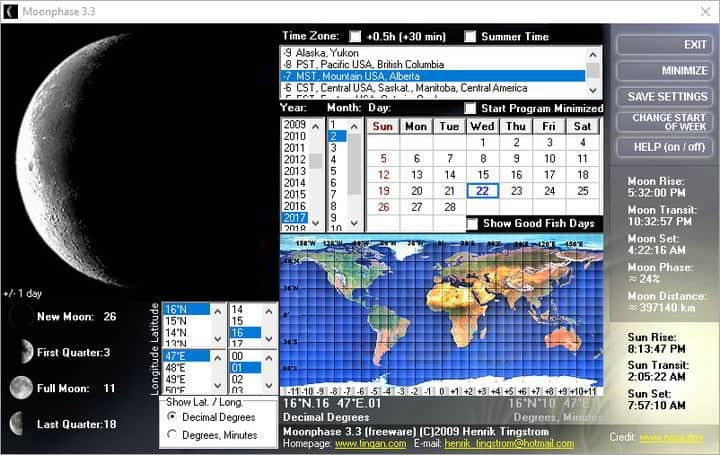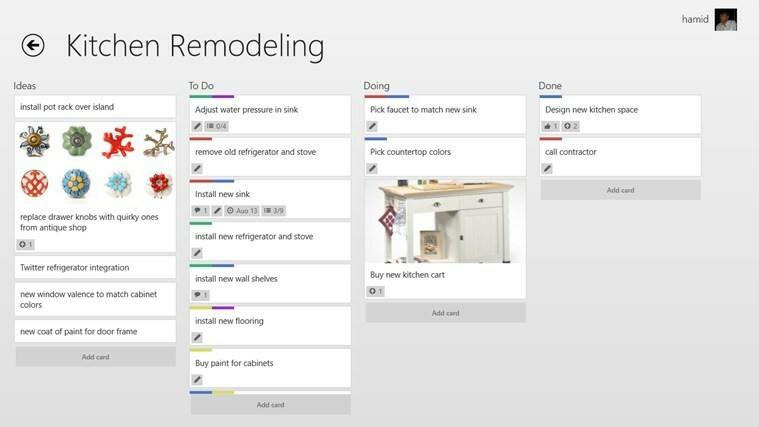Jei negalite pasiekti GPT apsauginio skaidinio, patikrinkite disko sektoriaus dydį
- Kad ši problema nepasirodytų, atnaujinkite tvarkykles ir programinę-aparatinę įrangą.
- Šią problemą galite išspręsti naudodami specializuotus trečiųjų šalių įrankius, o patyrę vartotojai gali naudoti komandinę eilutę.

Daugelis pranešė apie apsauginį GPT skaidinį savo kompiuteryje, kuris neleidžia vartotojams pasiekti savo failų. Tai gali būti didelė problema, todėl šiandien parodysime, kaip pasiekti GPT apsauginį skaidinį neprarandant duomenų.
Nors tai skamba kaip rimta problema, svarbu paminėti, kad failai vis dar yra ir yra būdas juos atkurti nieko nepašalinus.
Kas sukelia GPT apsauginį skaidinį?
- Šią problemą gali sukelti trūkstamos AHCI tvarkyklės arba pasenusi programinė įranga.
- Jūsų disko sektoriaus dydis neatitinka sąsajos.
Kaip atkurti duomenis iš GPT apsauginio skaidinio?
Prieš pradėdami taisyti problemą, būtinai atlikite šiuos patikrinimus:
- Jei naudojate standžiojo disko doką, atnaujinkite jo programinę-aparatinę įrangą, ypač „Sabrent“ modeliuose.
1. Atnaujinkite „Intel Rapid Storage Technology“ valdymo skydelį
- Eikite į Rapid Storage Technology atsisiuntimo puslapis.
- Spustelėkite Atsisiųskite SetupRST.exe.

- Atsisiuntę failą, paleiskite jį.
- Norėdami jį įdiegti, vadovaukitės ekrane pateikiamomis instrukcijomis.
Atminkite, kad šis sprendimas taikomas tik įrenginiams, kuriuose naudojama ši programinė įranga, ir tai dažniausiai yra „Dell“ arba „Alienware“ kompiuteriai. Jei naudojate AMD centrinį procesorių, keli vartotojai pasiūlė, kad AMD AHCI tvarkyklės įdiegimas jiems pasiteisino, todėl apsvarstykite, kaip gerai.
2. Konvertuoti skaidinį iš GPT į MBR
- Neprivaloma: Naudokite duomenų atkūrimo programinė įranga atkurti duomenis iš GPT apsauginio skaidinio.
- Toliau reikia naudoti skaidinių valdymo programinė įranga, pvz., AOMEI skaidinio asistentas.
- Pasirinkite savo diską ir spustelėkite Konvertuoti į MBR.

- Spustelėkite Gerai patvirtinti.

- Spustelėkite Taikyti ir toliau Gerai.
- Kai konvertavimas bus baigtas, diską turėtumėte vėl pamatyti nepašalindami apsauginio GPT skaidinio.
3. Naudokite „TestDisk“ programinę įrangą
Tai pažangus įrankis, kurį naudojate prisiimdami atsakomybę.
Paleiskite programinę įrangą ir sukurkite atsargines failų kopijas
-
Atsisiųskite „TestDisk“ programinę įrangą iš oficialios svetainės ir paleiskite ją.

- Pasirinkite Nėra žurnalo.

- Pasirinkite savo diską.

- Tada pasirinkite skaidinių lentelės tipą. Siūlomas tipas bus pasirinktas, todėl jo nekeiskite.

- Eiti į Išplėstinė.
- Pasirinkite skaidinį, kurį norite pasiekti, ir pasirinkite Sąrašas.

- Dabar turite rankiniu būdu pasirinkti aplankus, kuriuos norite kopijuoti, ir pasirinkti paskirties diską.
Pataisykite savo diską
- Iš naujo paleiskite įrankį.
- Atkurti MBR.
- Tada padarykite diską NTFS, kurio bloko dydis yra 4096.
- Galiausiai atkurkite įkrovos lentelę.
Atminkite, kad tai pažangus procesas, dėl kurio gali kilti problemų jūsų diske, todėl būtinai peržiūrėkite internetinius dokumentus, kad jį tinkamai atliktumėte.
Kaip konvertuoti GPT apsauginį skaidinį į MBR?
- Atidarykite Disko tvarkyklę, ištrinkite skaidinį, kurį norite konvertuoti, tada pasirinkite Konvertuoti į MBR diską.
- Pradėti disko dalis komandinėje eilutėje pasirinkite paveiktą diską ir paleiskite švarus komandą. Po to paleiskite konvertuoti mbr komandą.
- Naudokite trečiųjų šalių sprendimus, kaip nurodyta 2 sprendime.
Kaip matote, GPT apsauginį skaidinį galima pasiekti neprarandant duomenų, tačiau tam reikia naudoti trečiųjų šalių įrankius.
- Kaip atsisiųsti ir įdiegti naujus „Microsoft Office“ šriftus
- Kaip greitai sukurti naują biblioteką „Windows 11“.
- Kaip įjungti arba išjungti filtro klavišus „Windows 11“.
- Failai neprisijungę „Windows 11“: kaip įjungti arba išjungti
Kadangi šis procesas reikalauja konvertuoti diską, gali tekti konvertuoti MBR į GPT naudojant MBR2GPT įrankis.
Daugelis pranešė, kad jie negali konvertuoti disko į GPT, bet turime vadovą, kuriame išsamiai aprašoma, kaip tai padaryti konvertuoti MBR į GPT diską, todėl būtinai peržiūrėkite nuoseklias instrukcijas.
Kokį metodą naudojote šiai problemai išspręsti? Jei jo neįtraukėme, nedvejodami pasidalykite ja su mumis.